Dell PowerVault 221S Rack-to-Tower Conversion Guide - Page 37
Installation der Tower-Frontplatte
 |
View all Dell PowerVault 221S manuals
Add to My Manuals
Save this manual to your list of manuals |
Page 37 highlights
Installation der Tower-Frontplatte 1 Positionieren Sie die Tower-Frontplatte auf dem Systemgehäuse, und achten Sie darauf, die fünf Hohllichtleiter durch die Löcher der Frontplatte zu führen. HINWEIS: Im nächsten Schritt schrauben Sie alle 14 T-10 Torx-Schrauben leicht in die jeweiligen Löcher, bevor Sie diese festziehen, um eine ordnungsgemäße Abdeckung sicherzustellen. 2 Befestigen Sie die Tower-Frontplatte auf dem Gehäuse mit den 14 T-10 TorxSchrauben, die Sie in Schritt 2 des letzten Arbeitssgangs „Entfernen der Frontplatte" entfernt haben. Abbildung 3-3. Installation der Tower-Frontplatte Schrauben (14) Leitungen (5) Konvertieranleitung Rack-nach-Tower 3-7
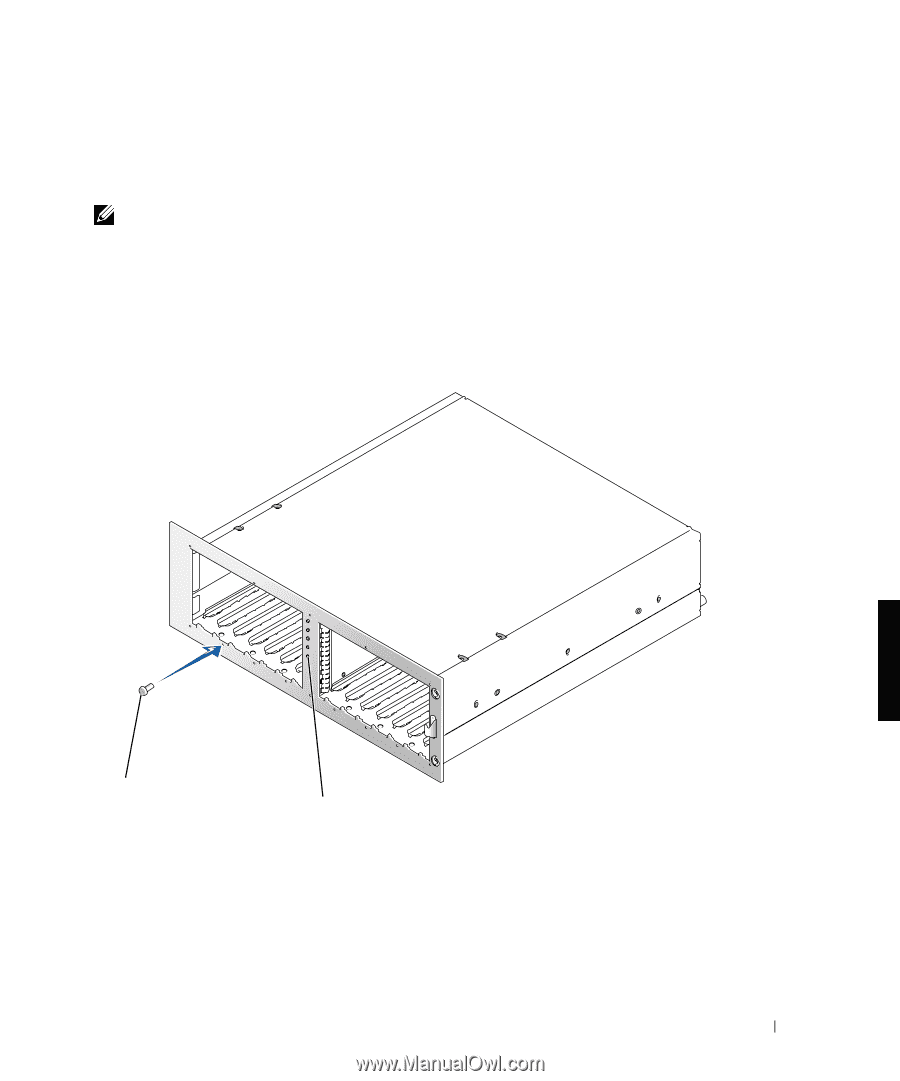
Konvertieranleitung Rack-nach-Tower
3-7
Installation der Tower-Frontplatte
1
Positionieren Sie die Tower-Frontplatte auf dem Systemgehäuse, und achten Sie
darauf, die fünf Hohllichtleiter durch die Löcher der Frontplatte zu führen.
HINWEIS:
Im nächsten Schritt schrauben Sie alle 14 T-10 Torx-Schrauben leicht in die
jeweiligen Löcher, bevor Sie diese festziehen, um eine ordnungsgemäße Abdeckung
sicherzustellen.
2
Befestigen Sie die Tower-Frontplatte auf dem Gehäuse mit den 14 T-10 Torx-
Schrauben, die Sie in Schritt 2 des letzten Arbeitssgangs „Entfernen der Frontplatte“
entfernt haben.
Abbildung 3-3.
Installation der Tower-Frontplatte
Schrauben (14)
Leitungen (5)














